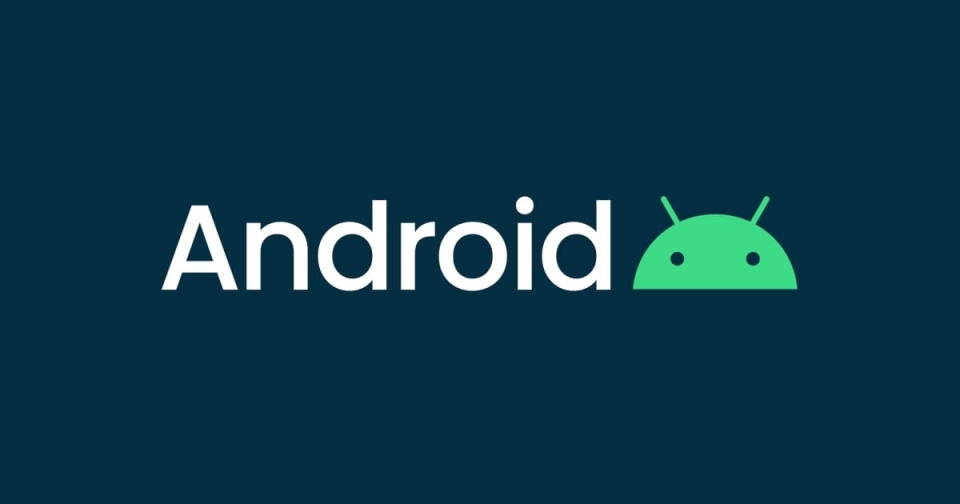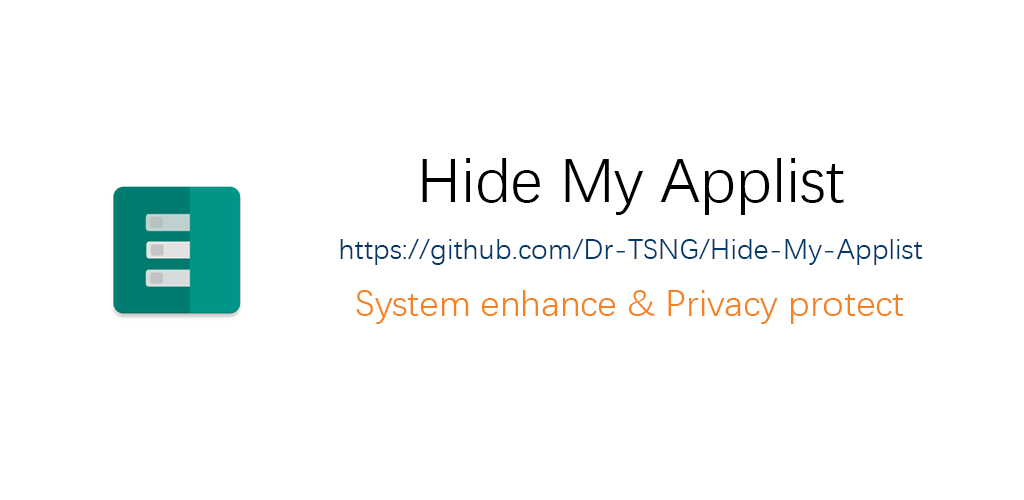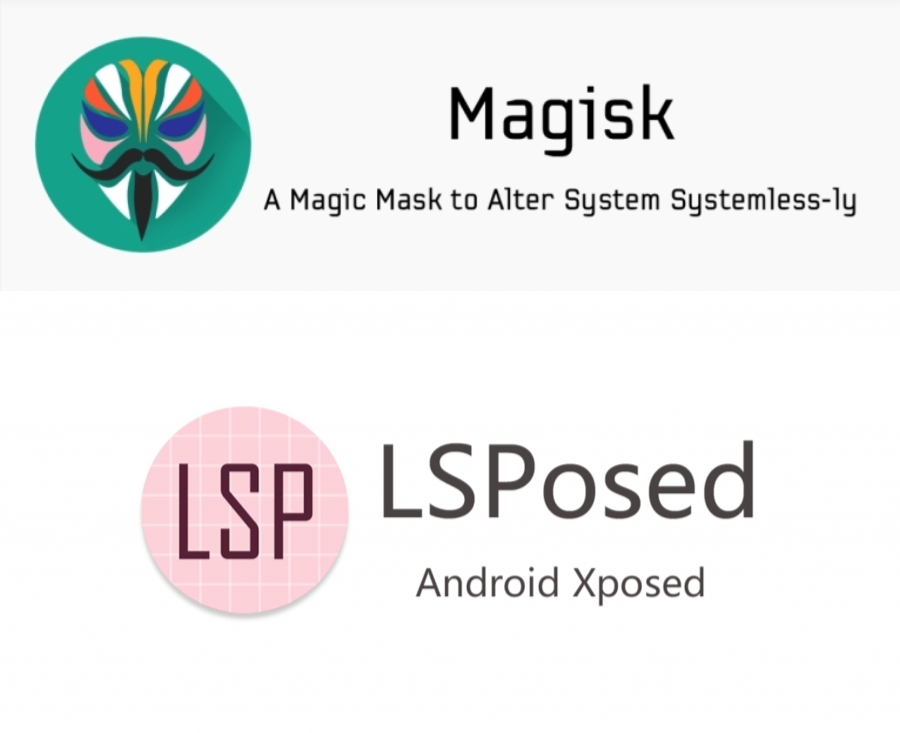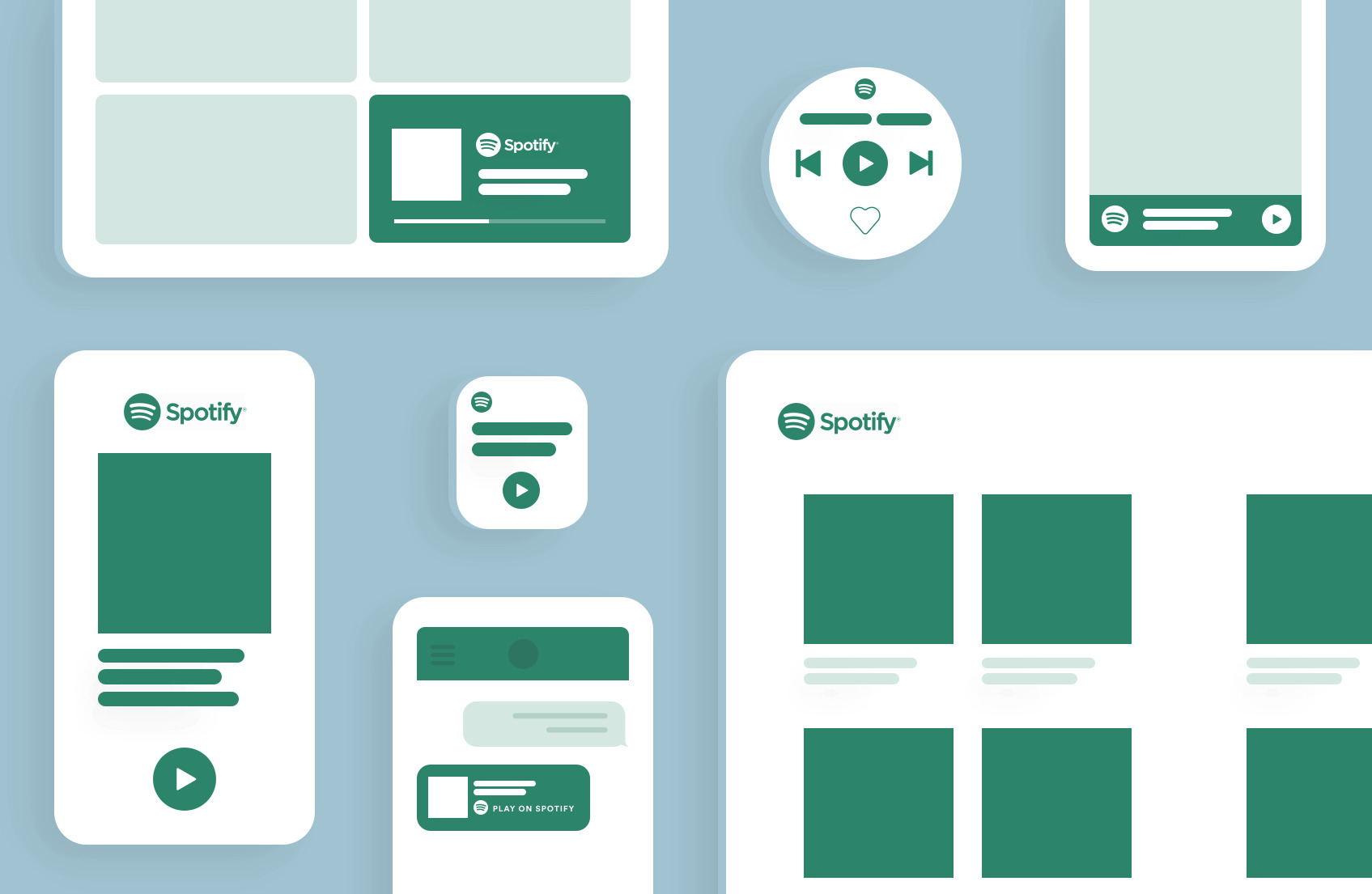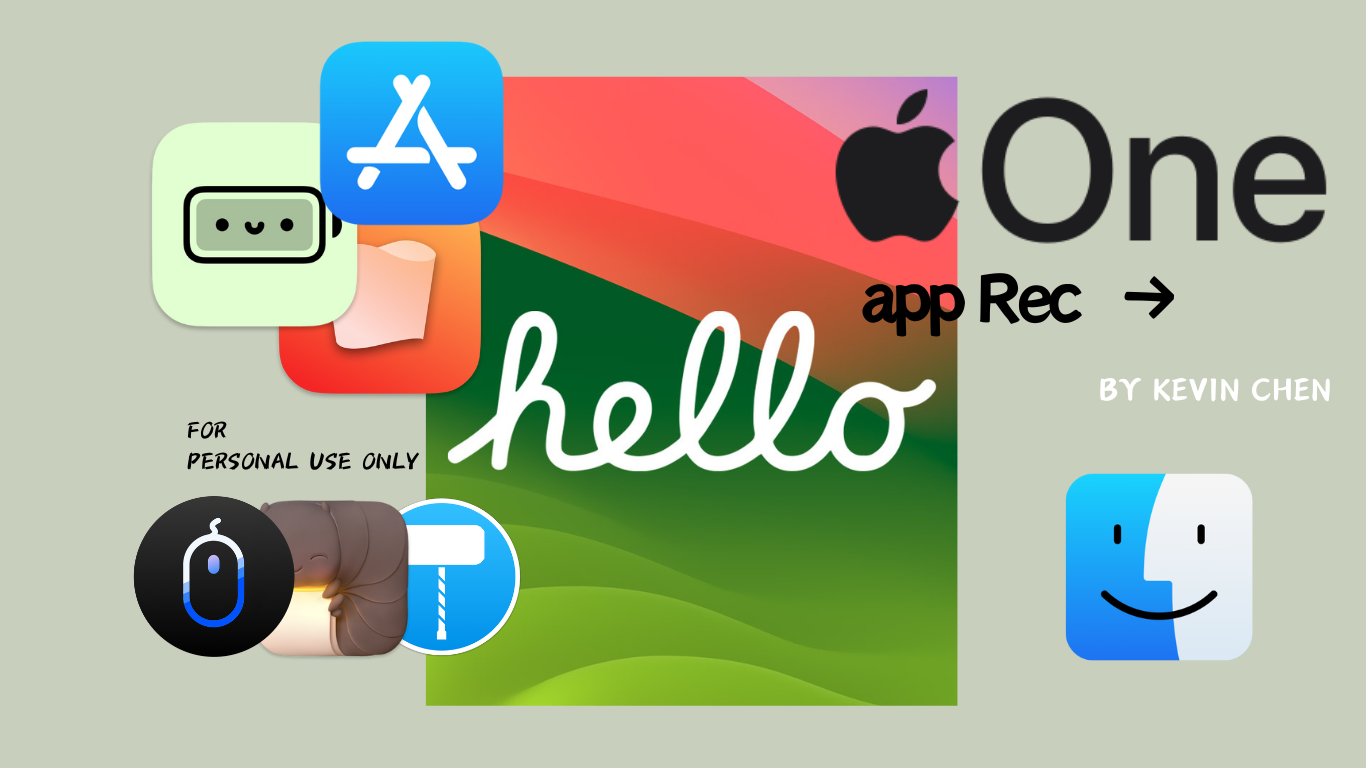关于Android adb的一些基本使用
关于Android adb的一些基本使用
介绍
adb的全称为Android Debug Bridge,就是起到调试桥的作用。通过adb我们可以在Eclipse中方面通过DDMS来调试Android程序,说白了就是debug工具。
adb的工作方式比较特殊,采用监听Socket TCP 5554等端口的方式让IDE和Qemu通讯,默认情况下adb会daemon相关的网络端口,所以当我们运行Eclipse时adb进程就会自动运行。
借助adb工具,我们可以管理设备或手机模拟器的状态。还可以进行很多手机操作,如安装软件、系统升级、运行shell命令等等。其实简而言说,adb就是连接Android手机与PC端的桥梁,可以让用户在电脑上对手机进行全面的操作。
准备
- 你需要adb工具,来执行adb命令
通过Google Developers 官方下载:
- 你的电脑需要正确安装你的手机驱动并且开启USB调试模式,以便adb命令能被正确执行
在解压后的目录下唤出cmd,进行操作
- 在安卓设备的系统设置中启用 USB 调试(位于开发者选项下)
在搭载 Android 4.2 及更高版本的设备上,“开发者选项”屏幕默认情况下处于隐藏状态。如需将其显示出来,请依次转到设置 > 关于手机,然后点按版本号七次。返回上一屏幕,在底部可以找到开发者选项。
常用命令
- 查看设备
adb devices:这个命令是查看当前连接的设备, 连接到计算机的android设备或者模拟器将会列出显示
- 安装软件
adb install
adb install
:这个命令将指定的apk文件安装到设备上卸载软件
adb uninstall <软件名>
adb uninstall -k <软件名>:如果加 -k 参数,为卸载软件但是保留配置和缓存文件.
- 进入设备或模拟器的shell:
adb shell
通过上面的命令,就可以进入设备或模拟器的shell环境中,在这个Linux Shell中,你可以执行各种Linux的命令,另外如果只想执行一条shell命令,可以采用以下的方式:
adb shell [command]
如:adb shell dmesg会打印出内核的调试信息。
- 发布端口
可以设置任意的端口号,做为主机向模拟器或设备的请求端口。如:
adb forward tcp:5555 tcp:8000
- 从电脑上发送文件到设备
adb push <本地路径> <远程路径>
用push命令可以把本机电脑上的文件或者文件夹复制到设备(手机)
如果要push文件到system目录下,需要先挂载读写权限,即命令 adb remount
- 从设备上下载文件到电脑
adb pull <远程路径> <本地路径>
用pull命令可以把设备(手机)上的文件或者文件夹复制到本机电脑
- 查看bug报告
adb bugreport
- 记录无线通讯日志
一般来说,无线通讯的日志非常多,在运行时没必要去记录,但我们还是可以通过命令,设置记录:
adb shell logcat -b radio
- 获取设备的ID和序列号
adb get-product
adb get-serialno
- 进入终端
adb shell